いまや海外旅行の必須アイテムとなったスマートフォン。カメラや電話だけではなく、LINEや翻訳アプリといった便利なアプリ、Facebookやtwitter、InstagramといったようなSNSを利用していると思います。そこで欠かせないのはデータ通信なわけですが、海外で利用する際には注意が必要です。
ちゃんと知っておかないと、日本に帰ってきてから、とんでもない金額を請求されることになってしまいかねません。
※本ページはアフィリエイトプログラムによる収益を得ています
高額注意!海外渡航時のデータ通信
いまや日本で使っているスマートフォンをそのまま海外で使うこと出来るどころか、そのままの設定で非常に簡単に利用することができます。
しかしここには落とし穴もあり、日本にいる感覚で利用していると後になって、とんでもない額の請求を受けることになってしまうかもしれません。
そこでそうならないための対策と、代わりにどうすればいいのかを分かりやすく説明していきます。
1.旅行中は常に機内モード!これでお金は掛からない!
海外に行くときは飛行機で行くという人がほとんどだと思います。そのとき必ずといっていいほど行なう設定が機内モード。ガラケーの時代には電源オフというのが主流でしたが、今のスマホには機内モードという通信はしない(電波のやり取りはしない)けど、カメラなどそれ以外の機能は普通に使える便利な設定があります。
機内モードはさっきも書いたように、電波のやり取りをしない設定なので、海外の滞在先で電話を着信したり、メールの受信なんかもしません。しかも勝手にアプリの更新をする、といったこともしない(出来ない)ので、いつの間にかスマホが勝手にデータ通信をしていた!いうことも防げます。
しかもこの機内モード、設定している最中でもwifiには接続できますので、ホテルやレストラン、空港などのフリースポットでのデータ通信は可能です。しかも接続が切れたり、スポットを離れたときにメールを受信してデータ通信をしてしまったというようなことも未然に防ぐことが出来ます。機内モード、なんと便利な機能なんでしょう。
設定のやり方 ~iPhone,iPadの場合~
では実際の設定のやり方について説明します。
画像ではiPadを使用していますが、iPhoneでも設定のやり方は同じですのでご安心ください。
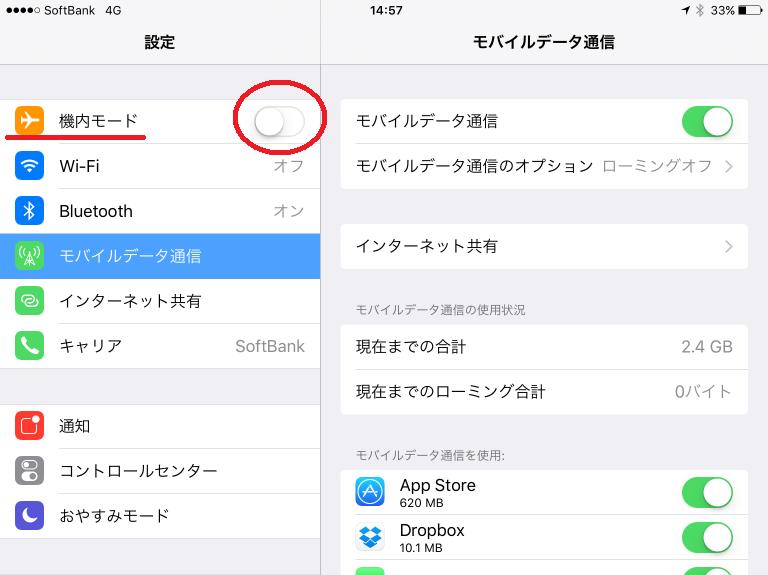
1.『設定』画面を開くと、一番上に『機内モード』という項目があります。普段はオフになっています。ここを押す。
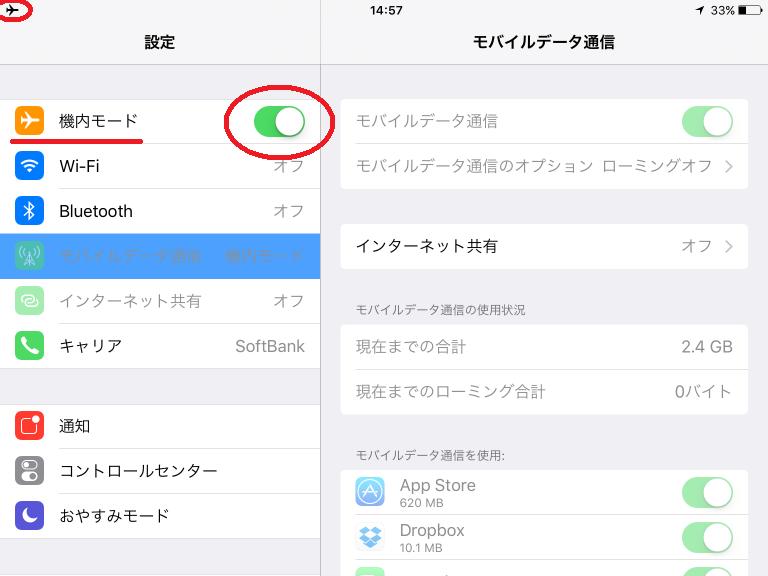
2.押すと『機内モード』がオンになる。すると右側の『モバイルデータ通信』が半透明になり、操作できなくなる。これは機内モードが働いているためデータ通信が出来ないから操作できなくなるのです。ちなみにオンの状態のまま半透明になっていますが、きちんと機内モードになっていますのでご安心ください。
・おまけ
実はもっと簡単に機内モードにする方法があるのです。
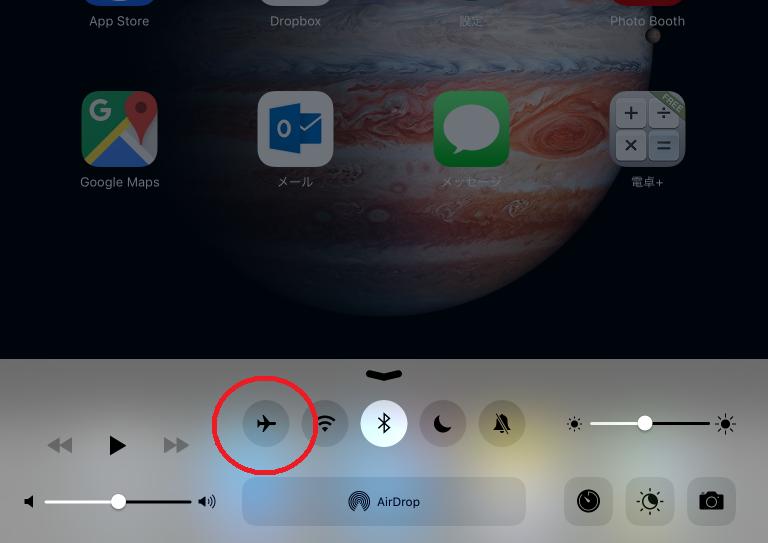
1.ホーム画面の下側を上にスライドし、画像のような画面にします。
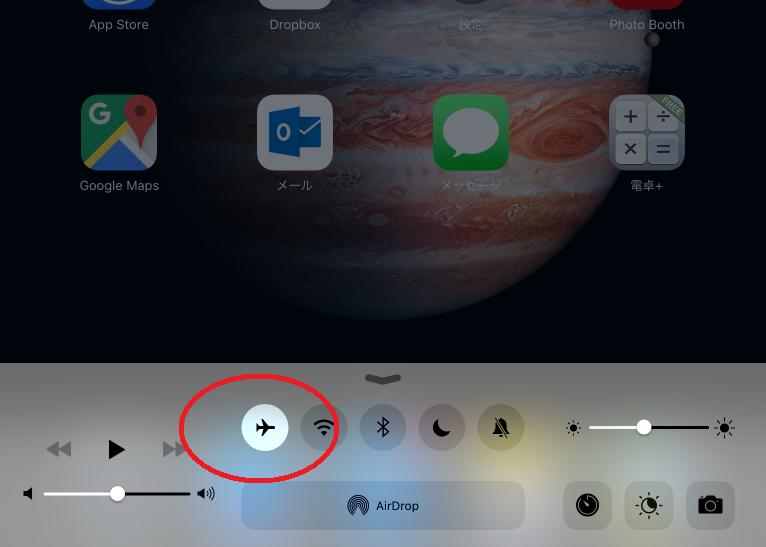
2.赤丸の飛行機マークをタッチすると、飛行機のマークが白くなり機内モードがオンになります。
設定のやり方 ~androidの場合~
続いてandroidを搭載したスマホの場合のやり方を説明します。画像はNexus5を使用していますが、基本的にどれも同じです。
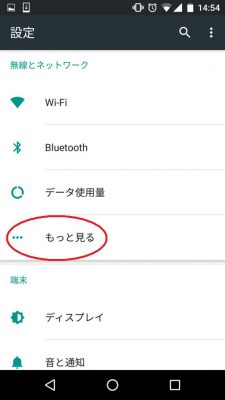
1.『設定』画面から、『もっと見る』を開く。
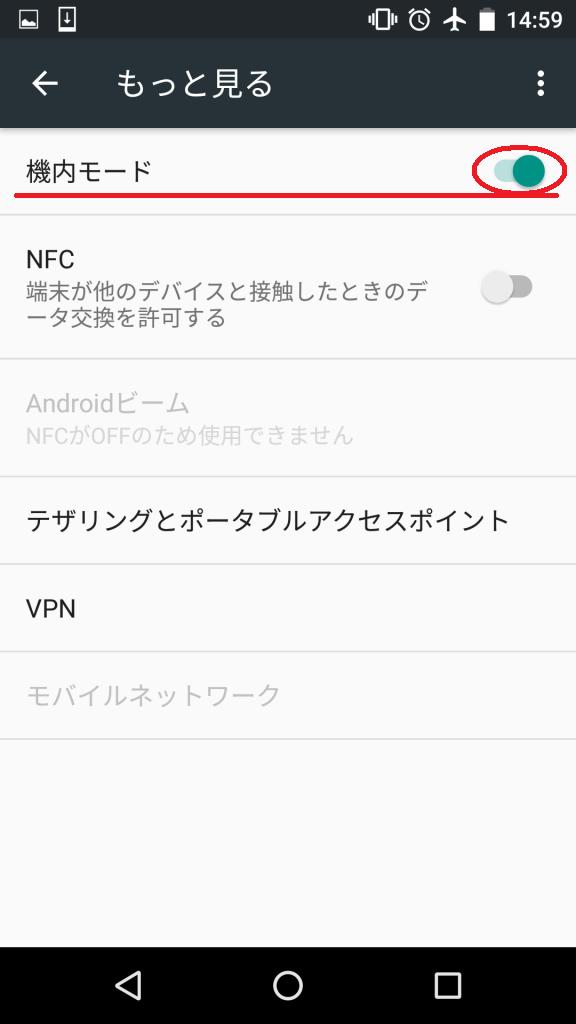
2.赤丸の部分を押して、『機内モード』をオンにする。
・おまけ
iPhoneと同様に、androidにも簡単なやり方があるのでご紹介します。
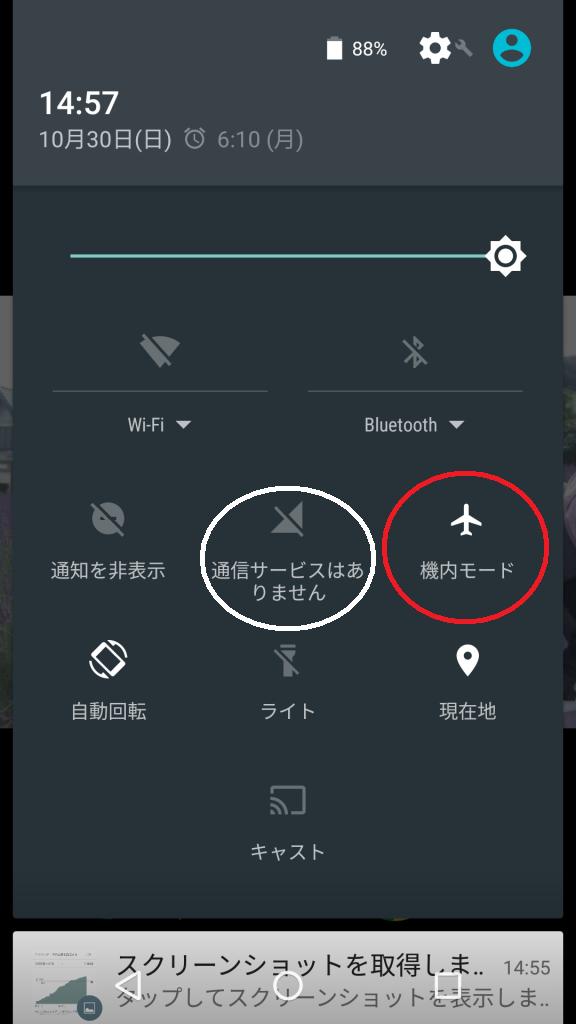
1.ホーム画面の状態で、画面上から下にかけてスライドします
2.すると、画像のような半透明の画面で出てくるので、この画面の飛行機マーク(赤丸)をタッチ
3.タッチすると、隣の白丸の部分が『通信サービスはありません』となるので、これで機内モードの設定は完了です
2.言うことなしの機内モードにも唯一の欠点が・・・
非常に便利な機内モードですが、やはり欠点が一つだけあります。唯一の欠点とは、電話の着信が一切出来ないということます。
何度も書きましたが、機内モードとは電波のやり取りを一切しないようにする機能です。つまり、データ通信だけではなく、電話の発着信もできなくしてしまうという機能なのです。
メールやLINE、SNSであればリアルタイムの通信を必要とさえしなければwifiでの通信さえ出来ればあとからいくらでもデータのやり取りが可能です。しかし電話だけは着信があったときに電波がなければ着信は出来ませんし、たとえwifi通信が出来る状態であっても電話の着信は出来ません。
データ通信で高額請求されるのは困る、だけど電話の着信だけはしたい、という方にも方法はあります。ただし海外での着信は、電話を受けるだけでも国際通話分のお金が掛かることを理解しておいてください。
発着信ができることのメリット
前章ではさんざんに着信したときのデメリットについて書きましたが、もちろんメリットもあります!
1.日本からの緊急の連絡が受けられる
2.ツアー参加時に添乗員さんの携帯電話に連絡が出来る(ツアーでは添乗員さんの電話番号だけ知らされます)
3.ホテルやレストランなどに予約、連絡が出来る
4.その他、連絡が来る可能性がある
というようなことが挙げられます!日本にいるときのメリットと変わりませんね。
本当に万が一のとき、連絡が取れる方法があった方が良い、という方は機内モードではなく、モバイルデータ通信をオフにしておくことをオススメします。
3.電話の着信はしたいならモバイルデータ通信オフ
『モバイルデータ通信』をオフにするとデータ通信のみオフにすることができます。これは通常日本にいるときはオンの状態なので気にする人は多くないと思います。筆者も海外に行くとなって初めて知った機能です。
この設定を行なうことでデータ通信は行なわないけど、電話の発着信はできる状態となります。ただし、先ほどもいいましたが、海外では着信があって通話しただけでも着信料を取られてしまうのでくれぐれも注意してください。ちなみに日本での通話し放題などのサービスも適用外となります。
参考までに主要3社の着信時の料金です。
国や地域によって着信料は異なるので、一部の国を抜粋しました。
携帯電話会社、国、料金(1分あたり)の順で表記します。
docomo 韓国 ¥70
台湾 ¥145
タイ ¥155
アメリカ(本土、ハワイ) ¥175
(グアム) ¥130
イギリス ¥110
参考:海外でつかうときの通話・通信料・サービスエリア検索│docomo
au 韓国 ¥70
台湾 ¥145
タイ ¥155
アメリカ(本土、ハワイ) ¥165
(グアム) ¥130
イギリス ¥110
参考:エリア・料金:海外で使う(au世界サービス)│au
SoftBank 韓国 ¥70~95
台湾 ¥145~170
タイ ¥195
アメリカ(本土、ハワイ) ¥175
(グアム) ¥130
イギリス ¥110
参考:サービスエリア・料金│SoftBank
設定のやり方 ~iPhone,iPadの場合~
モバイルデータ通信のオフのやり方についても説明します。これもiPhone,iPadともにやり方は同じです。
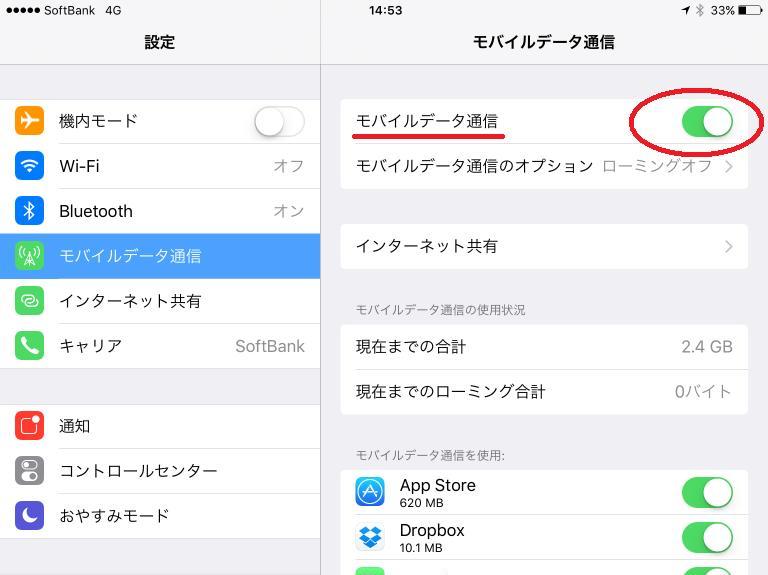
1.『設定』画面を開き、左側の『モバイルデータ通信』をタッチ
2.すると右側にモバイルデータ通信の詳細が出てくるので、今度は右側の『モバイルデータ通信』のスイッチ(赤丸)をタッチ
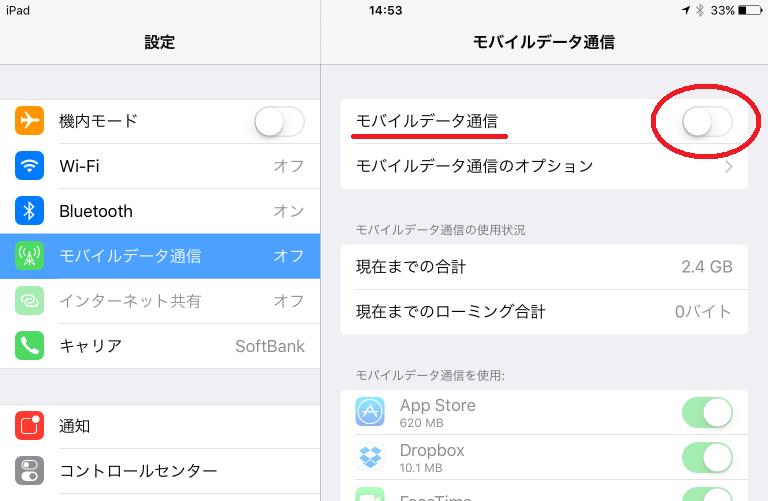
3.すると画像のように半透明になって、モバイルデータ通信がオフされて、設定完了
ちなみにモバイルデータ通信に関してはショートカットはないので、上記の手順で操作する必要があります!
設定のやり方 ~androidの場合~
androidでの設定のやり方も説明します。
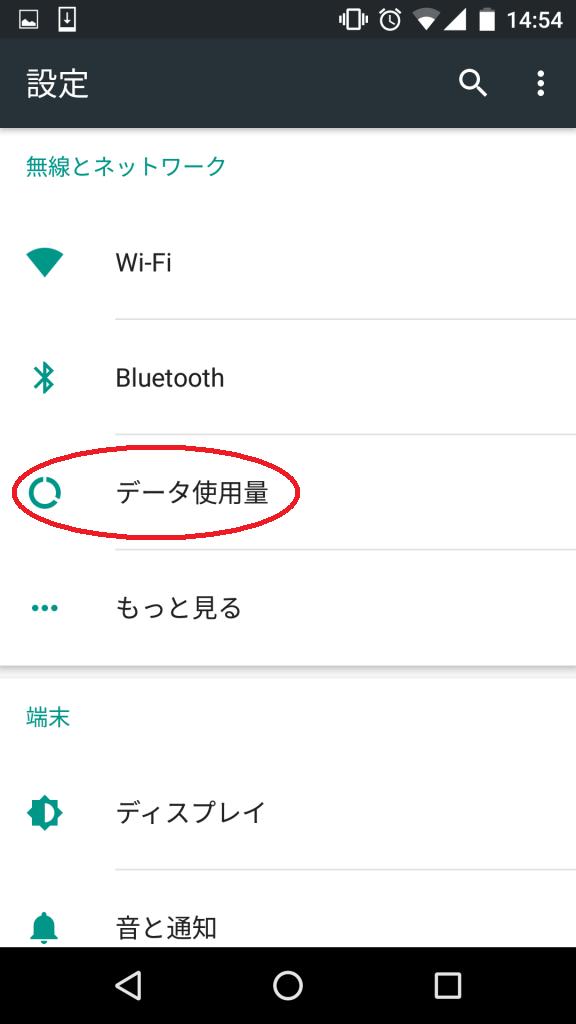
1.『設定』画面を開き、『データ使用量』(赤丸)を押す
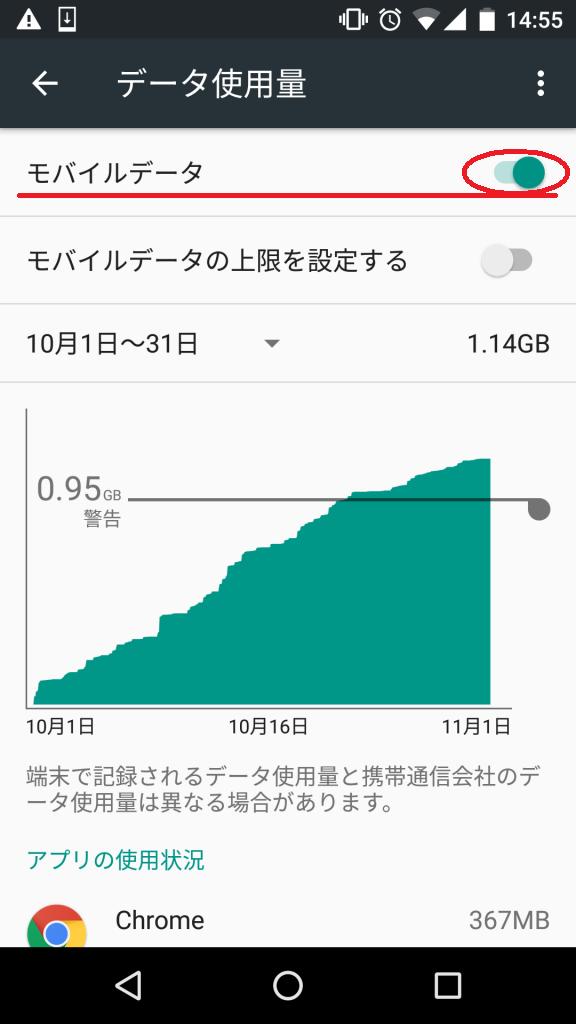
2.すると画像のような画面になるので、『モバイルデータ』(赤丸)を押す
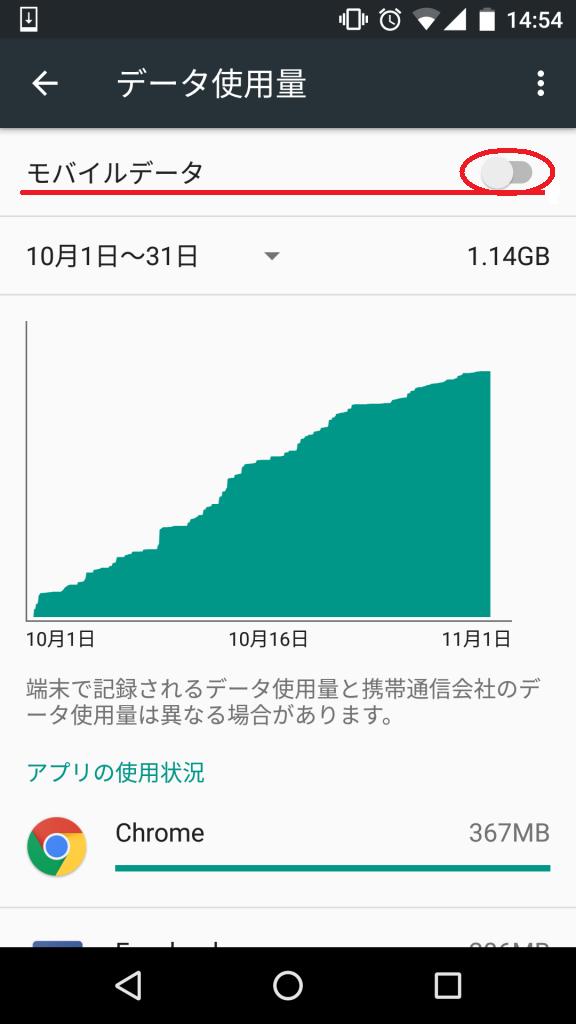
3.『モバイルデータ』を押すと、『モバイルデータをオフにしますか』という確認が出るので、OKを押す
4.モバイルデータ通信がオフになる(画像のような状態)
以上で設定は終わりです。ちなみにandroidではショートカットがあります。ホーム画面から半透明のページを開き(開き方は機内モード参照)、通信会社名を押すと『モバイルデータ』のページが出るので、オフすることも出来ます。
レストラン、カフェ、ホテルではたいていwifiが繋がる
日本ではホテルはフリーwifiが利用できるところが増えてきましたが、レストランやカフェなどの飲食店ではまだまだ使えるところはそう多くありません。
しかし海外ではホテルだけではなく、レストラン、カフェ、パーキングエリア、ショッピングモールなどでも誰でも自由に使えるフリーwifiがあることが多く日本より便利です。万が一パスワードが掛かっていても店員さんに聞けばたいていの場合教えてくれます。
ちょっとした休憩のときや、ホテルの部屋で過ごすとき、レストランでの食事のひと時なんかにその日の出来事や写真を送ったり、SNSに載せたりすることができます。
逆にどうしても調べたいことあったり、ネットに繋げなければならない状況になったら、カフェやレストランに行けばだいたい繋げられると思っていて大丈夫です。
いつでも、どこでも繋げていたい人はレンタルwifiかプリペイドSIM
日本よりwifi事情の良い海外ですが、それでもどこかに行ってようやく繋げられるという状態です。
ではいつでも、どこでもリアルタイムで繋げたい人はどうすれば良いのか。答えは2通りあります。そのどちらもご紹介します。
4.日本で借りるレンタルwifi。一番ポピュラーな方法
いつでもどこでも繋ぎたいという人にとって一番ポピュラーな方法だと思います。借りるのも返すのも、契約や支払いも全て日本で行なえる上に、wifiの接続もとても簡単!なので一番利用が多いのではないでしょうか?
借りるのも空港にカウンターがあったり、借りる時間ないよ~という人には自宅まで宅配してくれるサービスもあるので、地方の空港から出国する人でも安心して利用できます。
料金は会社と行く国にもよりますが、アジアだと300円~、欧米、オセアニアだと600円~くらいからレンタルできます。
またwifiルーターの貸し出しになるので、複数人が同時に接続することもできます!なので家族で1台や、グループ・仲間で1台といったような使い方も出来るので、一人当たりの出費を抑えることも可能です!もちろん一人でスマホとタブレットの両方を接続するというような使い方も出来ます。
またオプションとして、予備のバッテリーやカーチャージャーのレンタル、万が一破損したり、盗難にあった場合の補償プランもありますので、必要に応じて利用してみるのもいいと思います。
ただデメリットとしては、
・わずかではあるが荷物が増える
・複数の国で利用する場合、またいでは使えないので割高になってしまう
・電池が切れたら使えない
・グループで借りた場合、別行動をしづらい(持っていないグループは接続できないため)
・通信容量に制限がある場合は画像を送りにくい(容量を食っちゃうので)
・出国日(貸出日)から帰国日(返却日)までの契約になるので、移動で使っていない日でも料金が掛かってしまう
などが挙げられます。ただあれば本当に便利なので、必要ならばレンタルすることをオススメします。
多くの会社を比べましたが、WiFiは![]() グローバルWiFiがいちばん安いです。何と言っても、出発の4日前まで早割が適用されます。
グローバルWiFiがいちばん安いです。何と言っても、出発の4日前まで早割が適用されます。
グローバルWiFiの使い方
1.下記のリンクから申し込む
>>![]() グローバルWiFi
グローバルWiFi
2.当日に空港でWiFiをかりる
3.帰国したらそのまま空港でWifiを返す
Webで申し込めば、空港で全て完結するので楽ちんですよ。旅行者が多い時期は在庫がなくなってしまうこともあるので、日程が決まったら早めに申し込んでください。
5.現地携帯電話会社のプリペイドSIMカード

もし持っているスマホがSIMフリースマホ(通信会社の利用に制限がなく、どこの会社のSIMカードも使えるスマホのこと。分かりやすくいうとドコモでもソフトバンクでも機種を変えずに使えるということ)であるならば、現地の通信会社のプリペイドSIMカードを使うという手があります。
プリペイドSIMカードというのは、日本ではあまり馴染みがありませんが、あらかじめ入金しておき、その分だけ電話やデータ通信が出来るという仕組みです。suicaやPASMOなどの交通系ICカードをイメージすれば分かりやすいと思います。
海外ではプリペイド式のSIMカードはだいたいどこの国でも用意されています(実は日本でも訪日外国人向けには用意されています)。
メリット
現地の通信会社のプリペイドSIMカードを使うメリットは、
・なんといってもどこでも繋げられること
・レンタルwifiのようにスマホ以外のものを必要としないこと
・比較的安価であること
・複数人が別行動しても連絡が取りやすいこと
・現地のホテルやレストランなど、同一国内に連絡する場合は現地の国内電話料金で電話できること
・プリペイドなので使いすぎる心配がないこと(チャージした分以上には使えない)
・有効期限は3日から1ヶ月と自由に選択できる場合がほとんどなので、長期滞在にも向いていること
などが挙げられます。
使い方もSIMカードを入れ替えるだけ、設定は店員さんにお願いしちゃってもたいていやってくれます(笑)
これだけで日本にいる時みたいに、FacebookやTwitter、LINEなども使えます。
ただデメリットももちろん。。。
・そもそもSIMフリースマホじゃなきゃできない
・現地で購入するのがハードルが高い
・電話番号はSIMカード固有なので、日本での電話番号は使えない
という3点ほどあります。
でもやっぱりメリットのほうが大きいですよね!
入手方法
現地に着いたら、まずはSIMカードを入手してください。
入手方法は
・通信会社のショップやカウンター
・国によっては街なかや路上の売店
で売っています!
でも英語話せないし。。。大丈夫!たいていの店がデータ容量と有効日数をリスト化して用意してくれているので、それを見ながら、自分に見合った分を購入してください。値段も一緒に書いてあるか、書いてなければ指差しながら『How much?』と聞いてください!親切に教えてくれます!
購入すればスマホの言語を『英語』にして渡してあげると、SIMカードの入れ替えから設定まで店員さんがしてくれるので安心です!
ぜひSIMフリースマホをお持ちなら挑戦してみてください!
まとめ
お金の心配は何も海外だけでの問題じゃありません!帰国してスマホの請求額がとんでもないことになってしまっていたら、せっかくの楽しい旅行の思い出も台無しです。。。
帰国後も楽しい思い出として残すためにも、スマホの設定はしっかり行なっておいてください!
海外で通信する人もしない人も、はたまたwifiを借りる人、SIMを入れ替える人など様々ですが、気をつけて海外旅行を楽しんできてください!
1万円節約!海外旅行保険を0円にする方法
海外旅行に必須の「海外旅行保険」は、通常1人5000円~1万ほどかかります。
でもこの海外旅行保険を無料にする方法があります!CMでもお馴染みのエポスカード![]() を使うだけで、三井住友海上火災の手厚い保険に入れます。
を使うだけで、三井住友海上火災の手厚い保険に入れます。
- 年会費無料
- 出国から90日間保険適用
- ゴールドカード並みの手厚い補償内容で安心
- 2,000円分ポイントがもらえる
- 旅行の直前でも即日発行できる
- ツアー代金や旅行当日の電車賃を1円以上カードで払えば、保険が無料で適応される
旅行時、空港に行く鉄道のSuicaのチャージや、ツアー代金を1円でもクレジットカードで払えば無料で保険に入れます!
年会費・入会金無料で即日発行できるので、作った方がお得ですよね。1万円節約して、その分現地でのショッピングやグルメを楽しみましょう〜!
海外に行くとき必須の海外旅行保険は、通常1人1万ほどかかります。
でもこの海外旅行保険を無料にする方法があって、CMでもお馴染みのエポスカード![]() を利用するだけで、三井住友海上火災の手厚い保障を受けられます。
を利用するだけで、三井住友海上火災の手厚い保障を受けられます。
- 年会費無料
- 出国から90日間保険適用
- ゴールドカード並みの手厚い補償内容で安心
- 2,000円分ポイントがもらえる
- 旅行の直前でも即日発行できる
- ツアー代金や旅行当日の電車賃を1円以上カードで払えば、保険が無料で適応される
空港に行く鉄道・バスのSuicaのチャージや、ツアー代金を1円でもクレジットカードで払えば無料で保険に入れます!
年会費・入会金無料で即日発行できるので、作った方がお得ですよね。1万円節約して、その分現地でのショッピングやグルメを楽しみましょう〜!



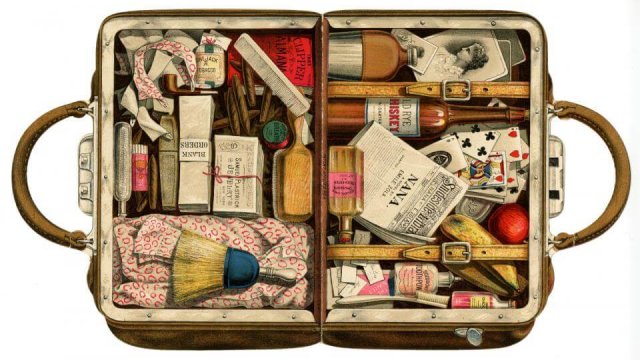

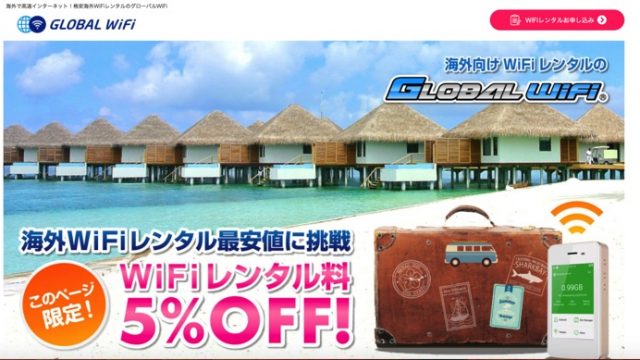








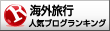







教えて下さい!
電話がかかって来ても、出なければ着信料はかからないですよね?
出なくても着信料がかかるとの記事をいくつか見たので。
コメントありがとうございます。
僕の経験上、着信だけでは料金はかかりません。
海外の場合、通話をすれば着信料はかかりますが、鳴っただけでは着信料は発生しないので安心してくださいˆˆ